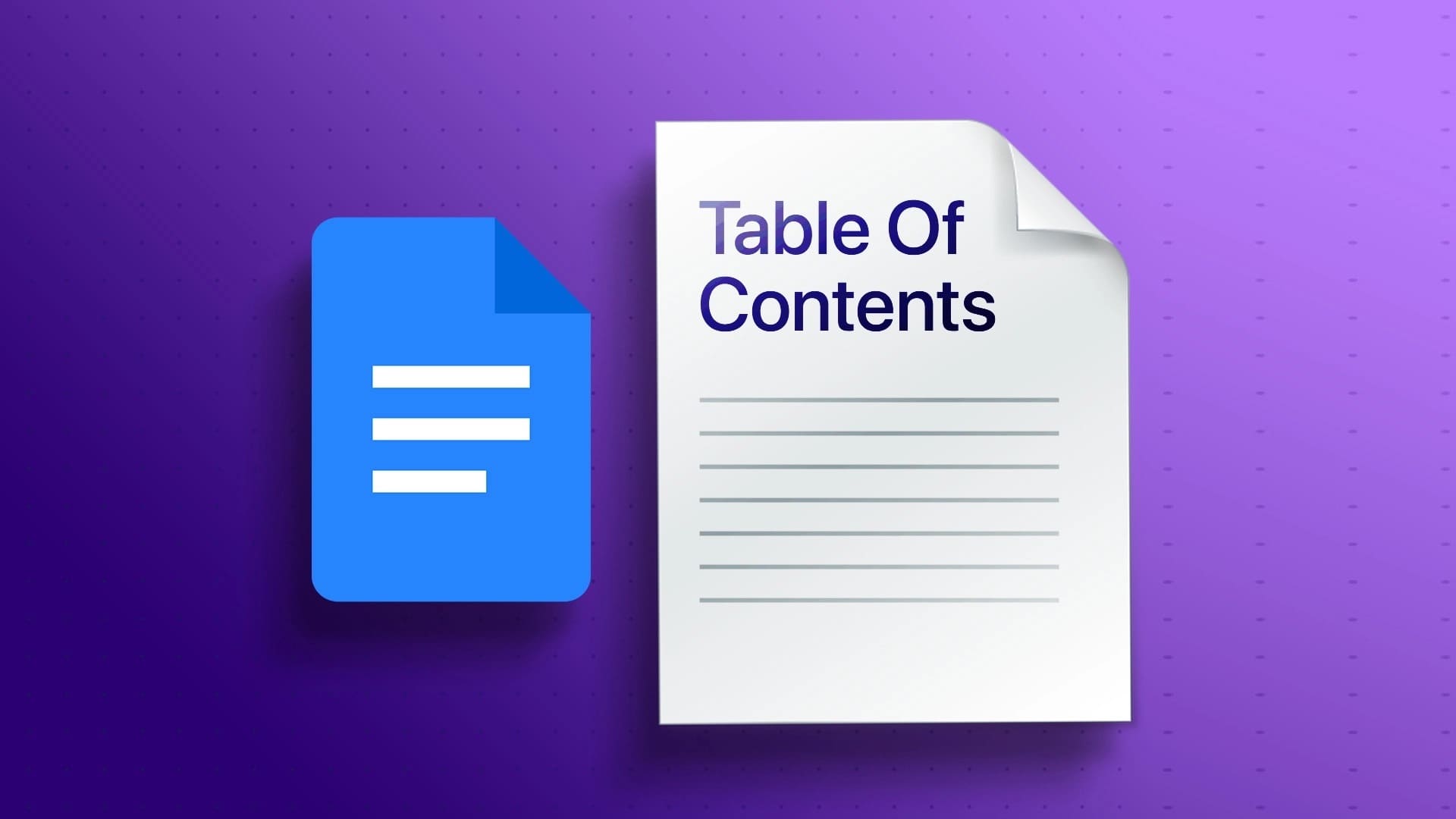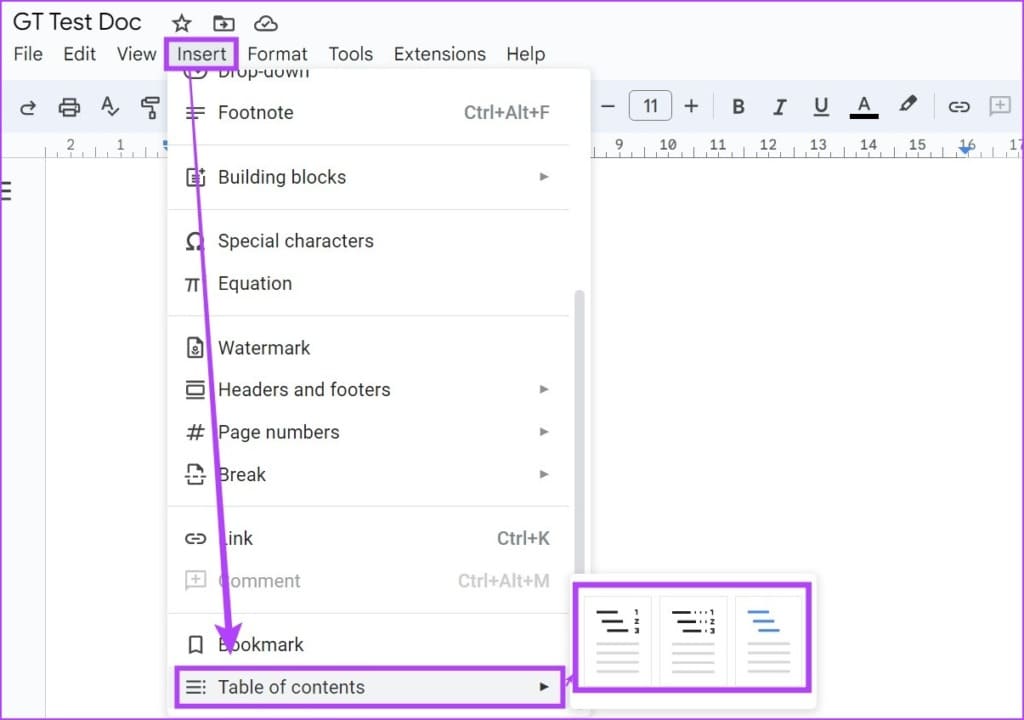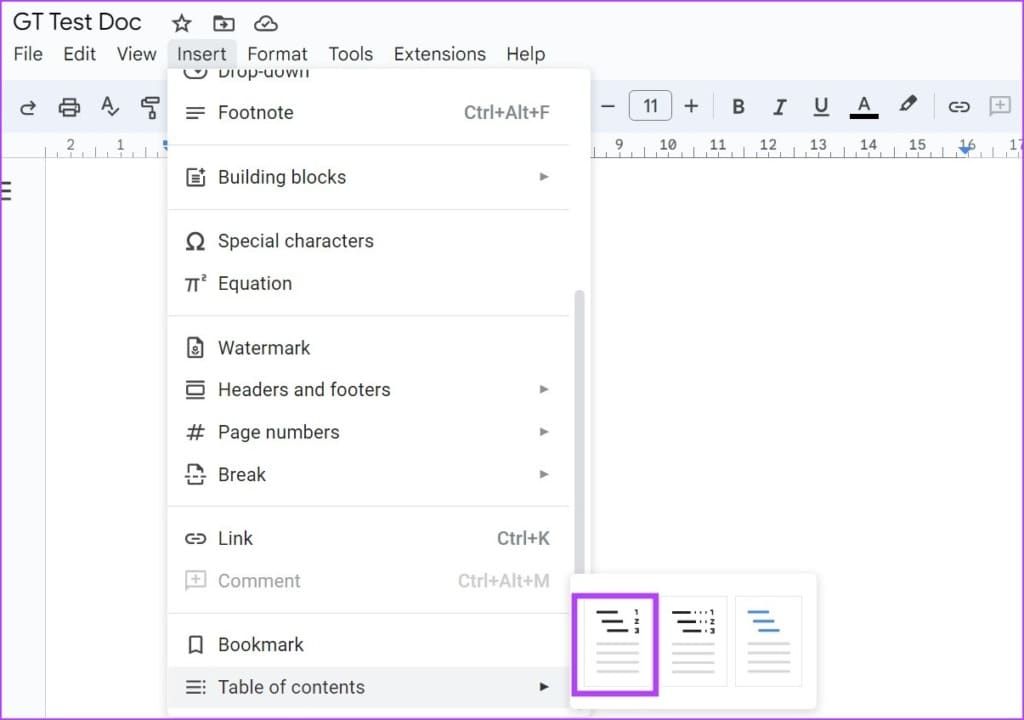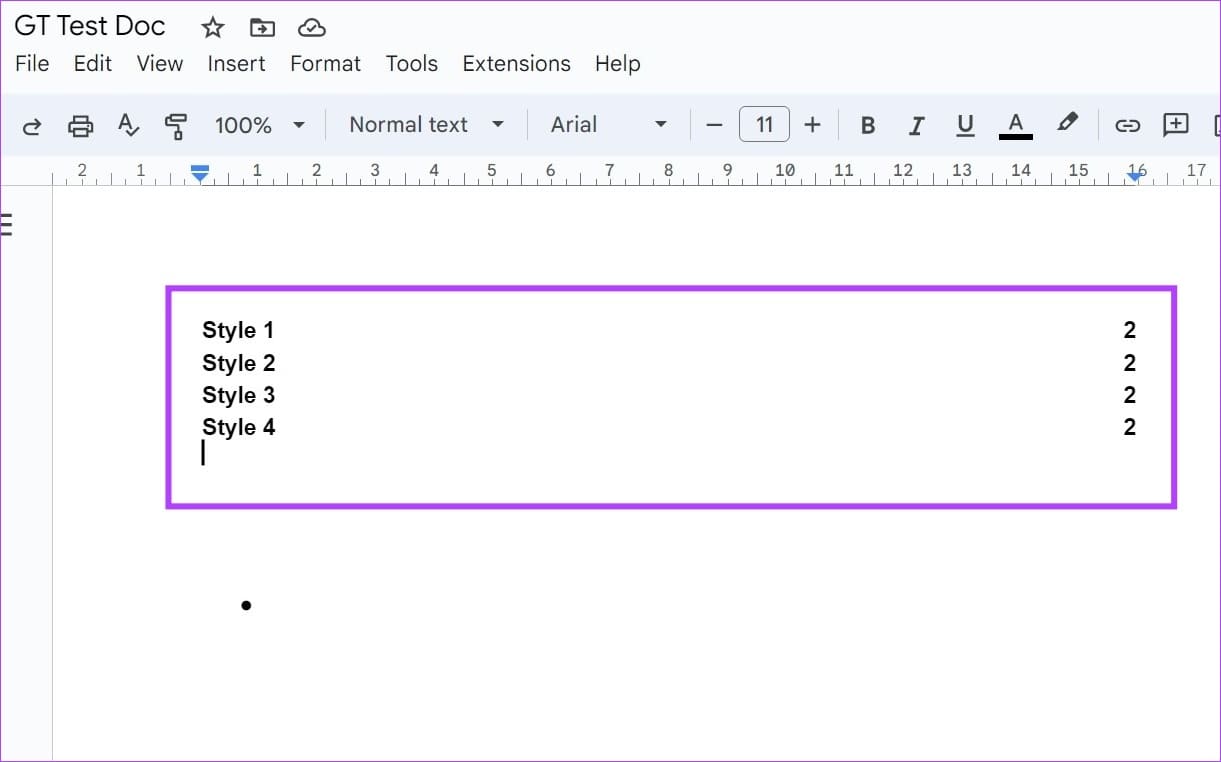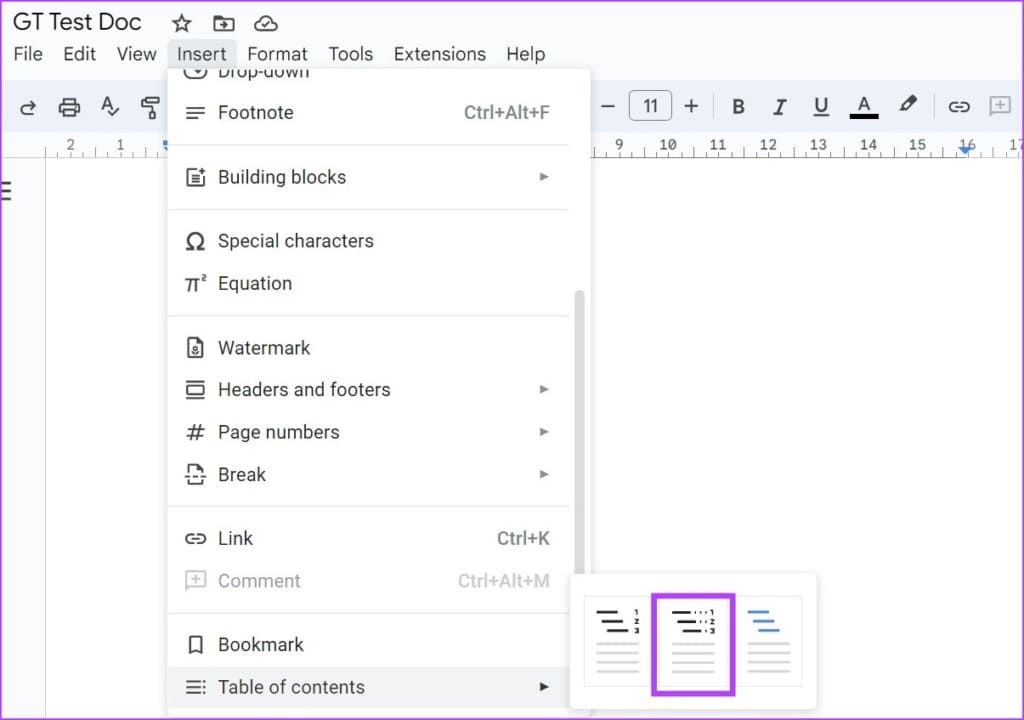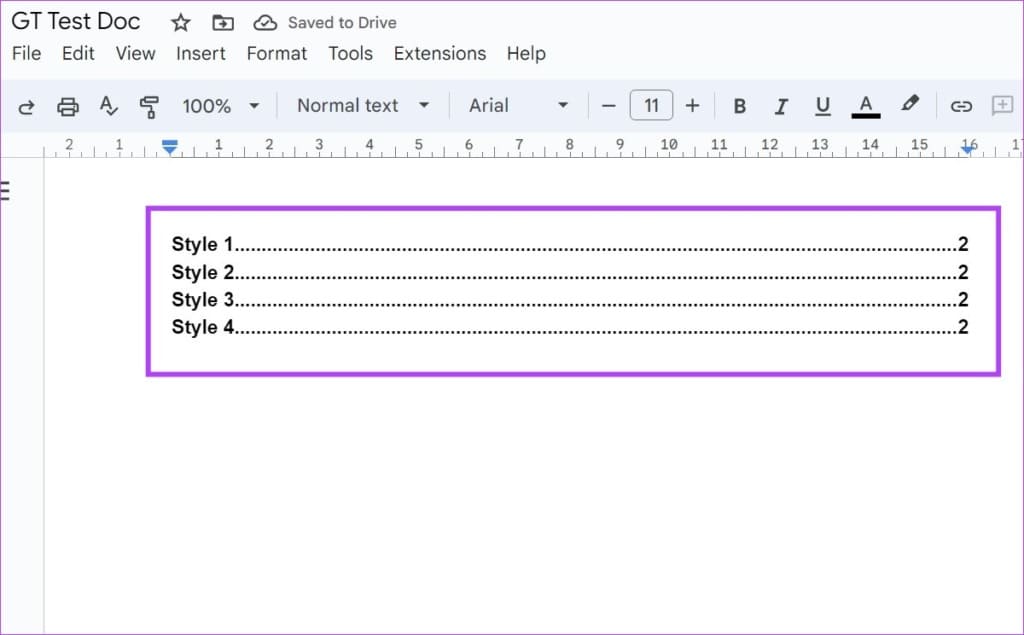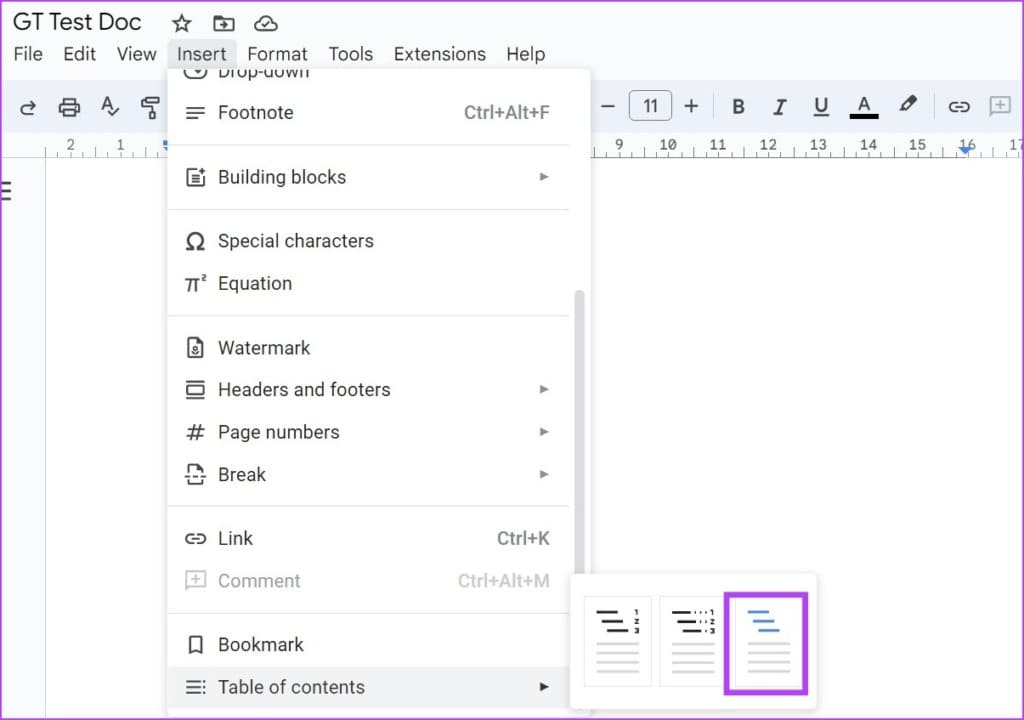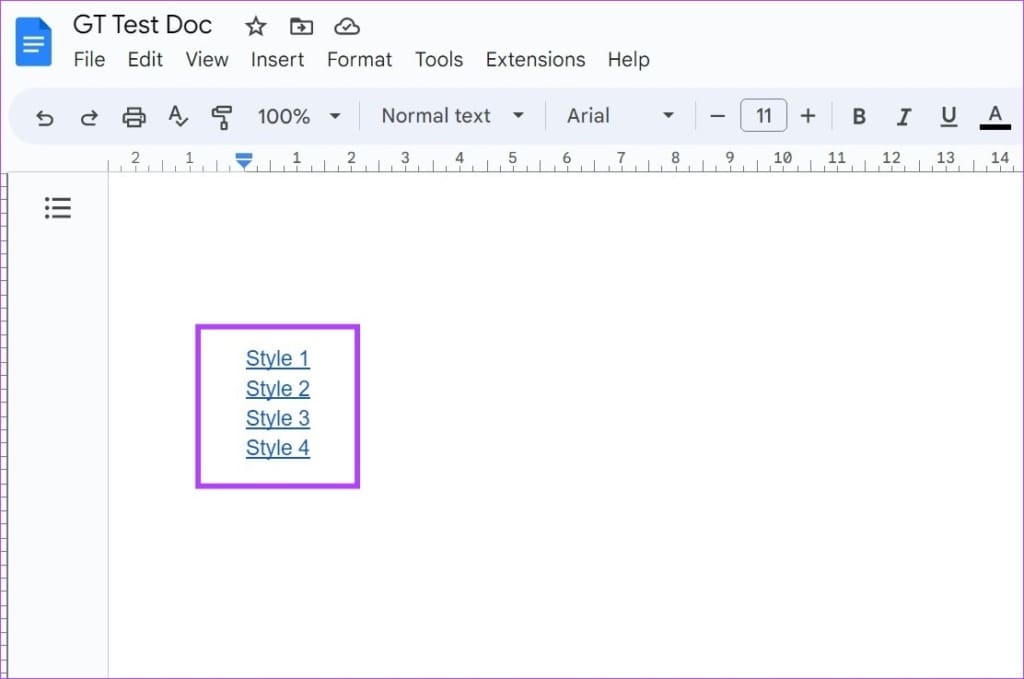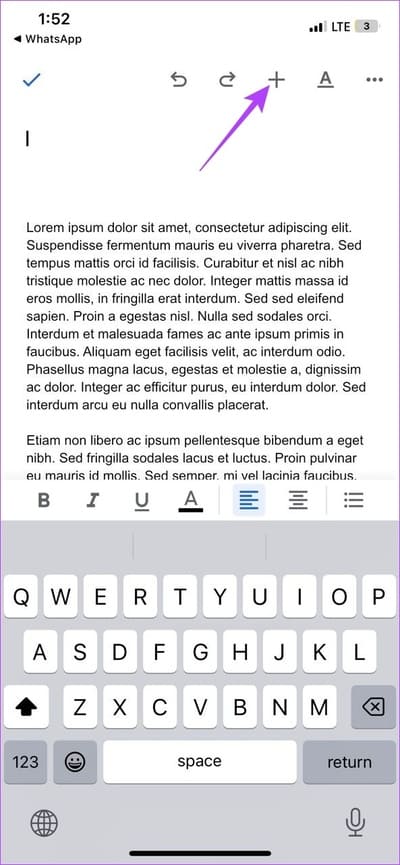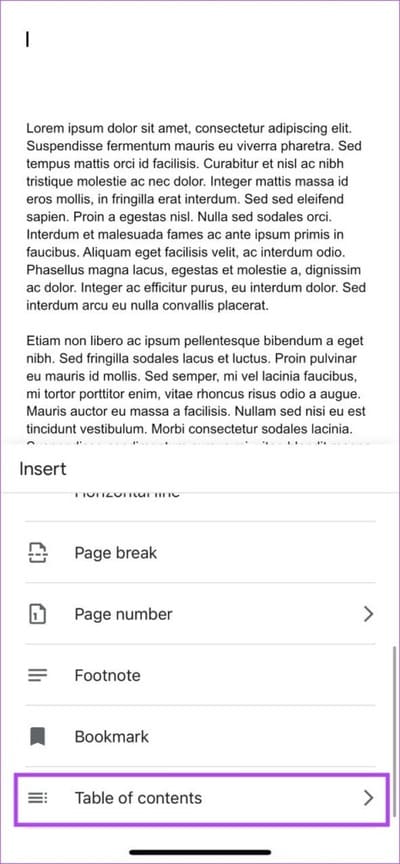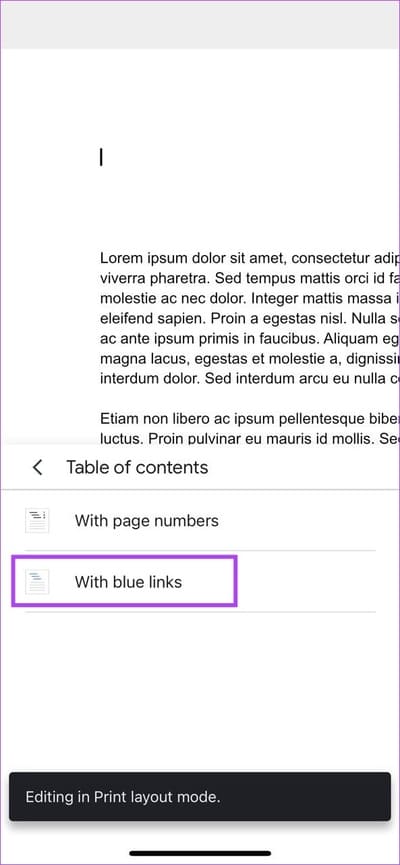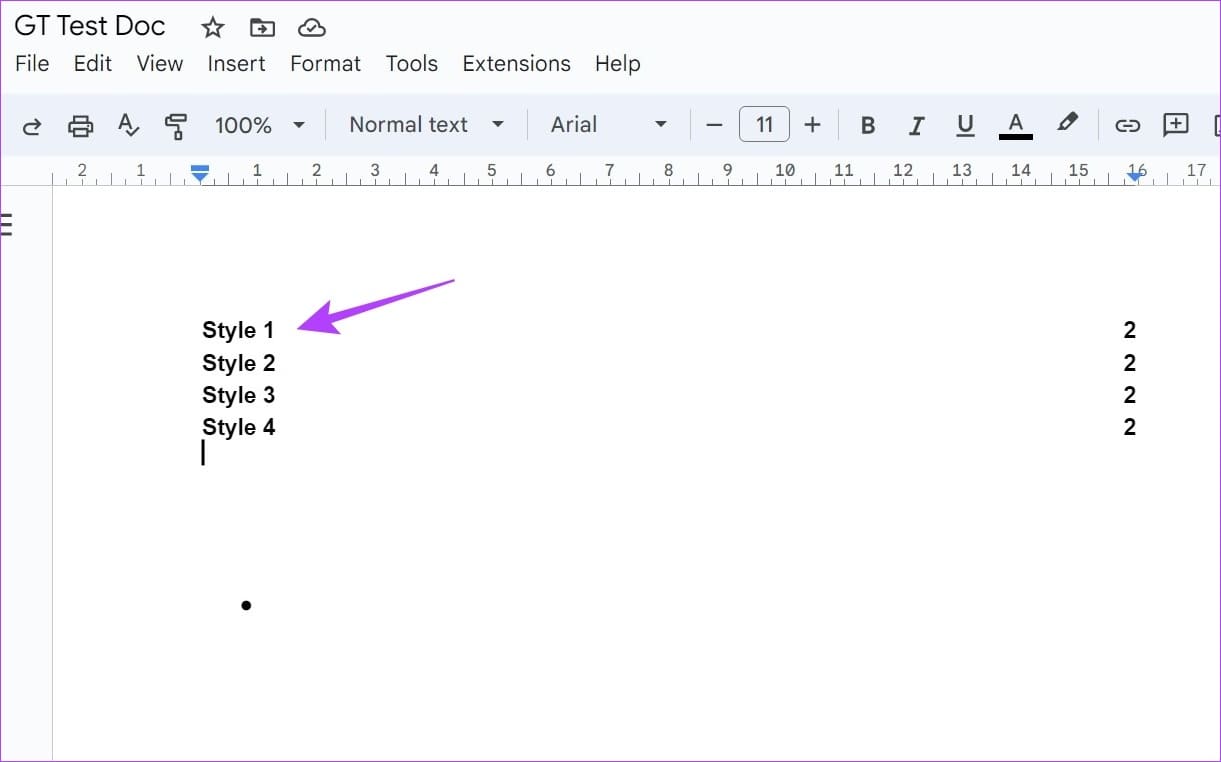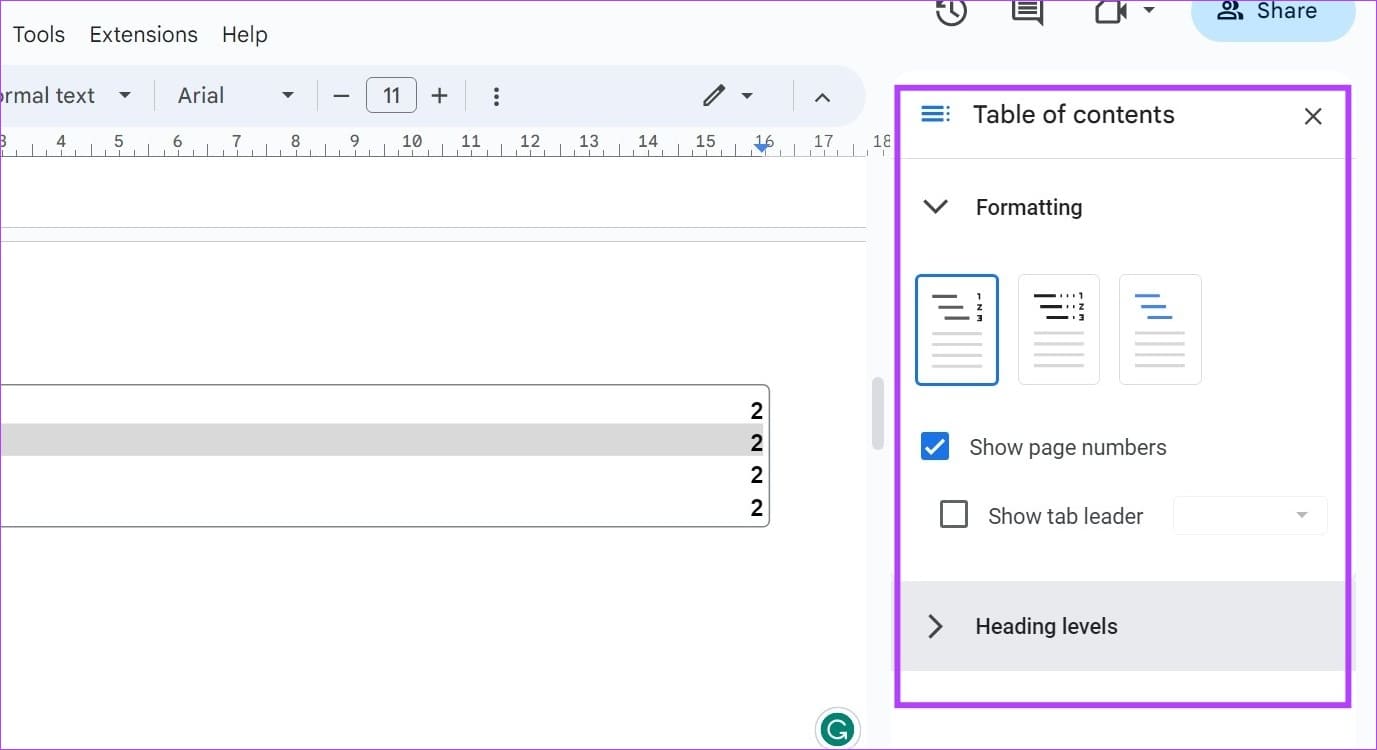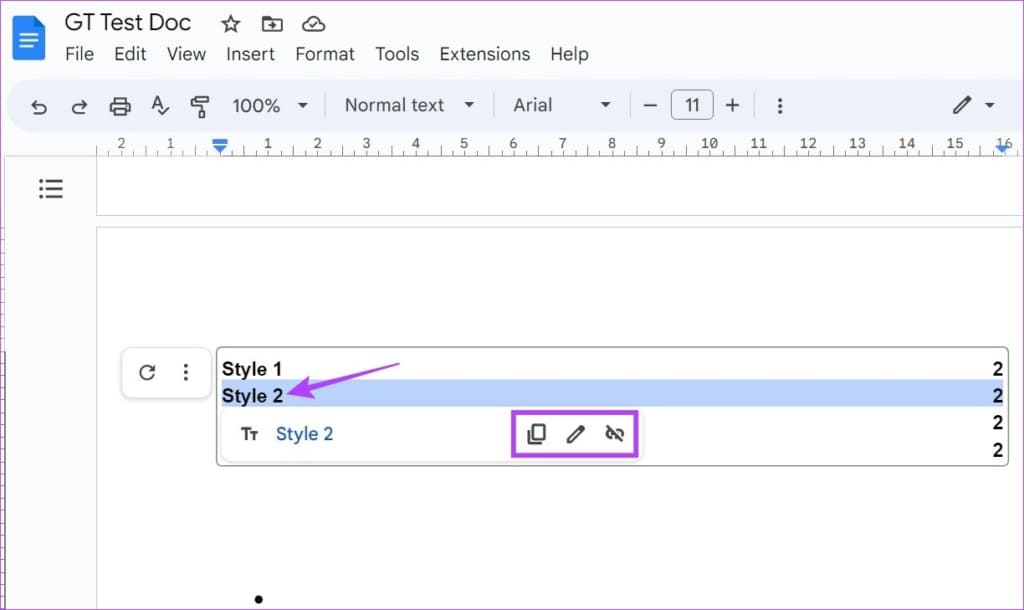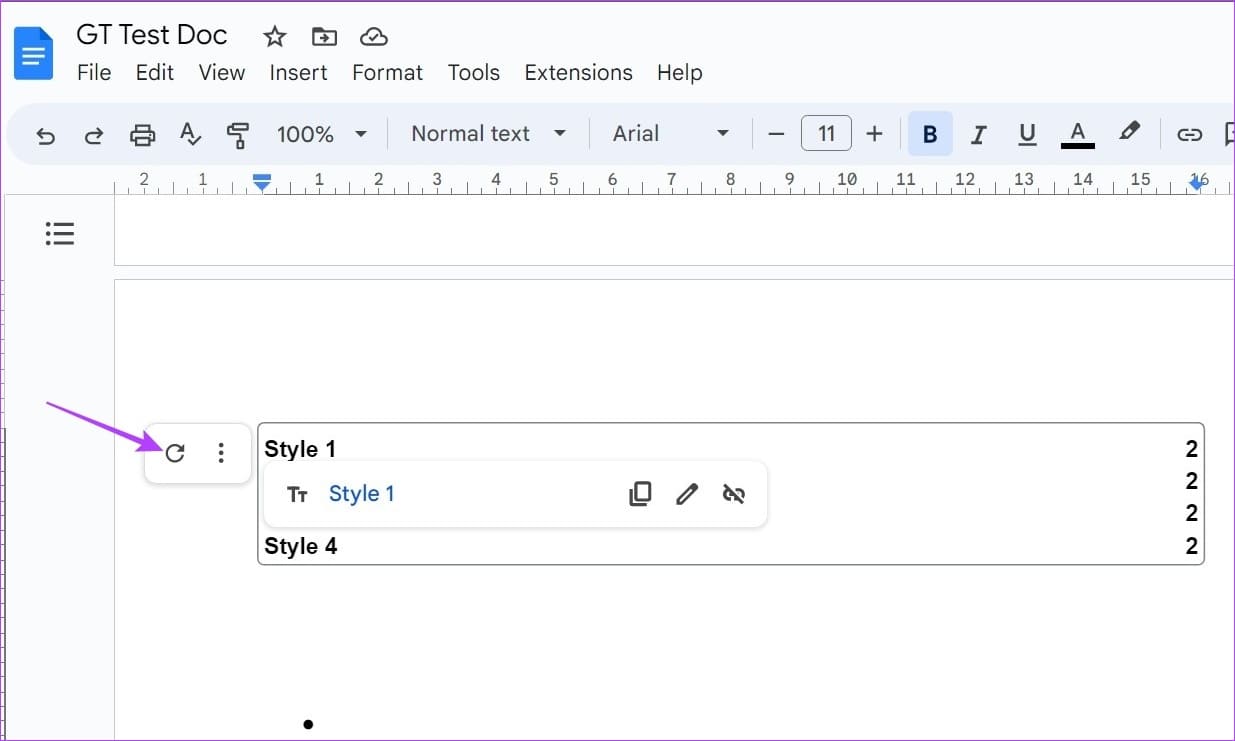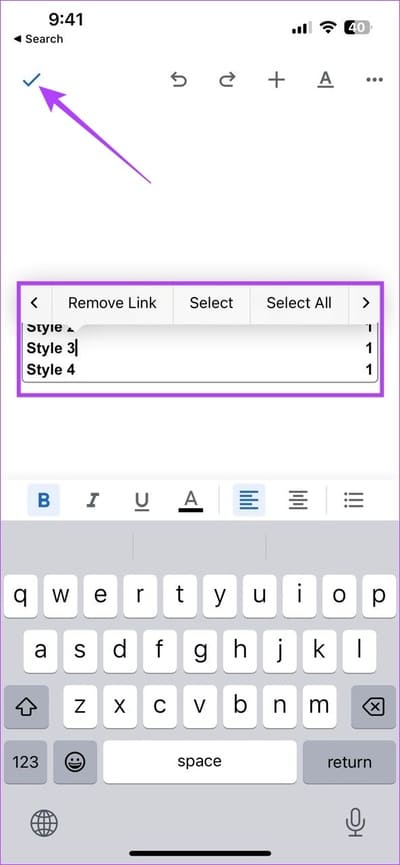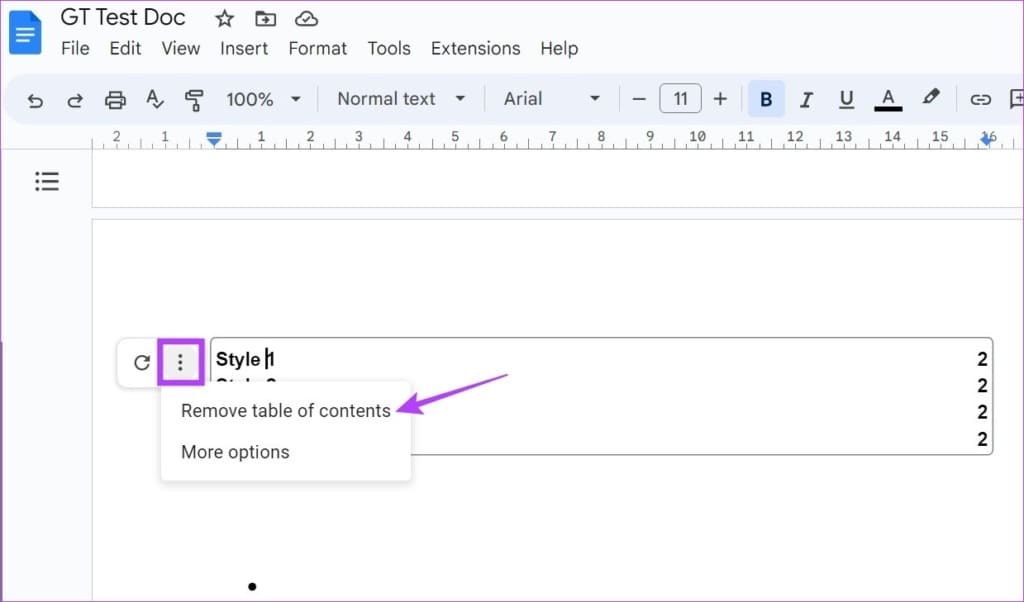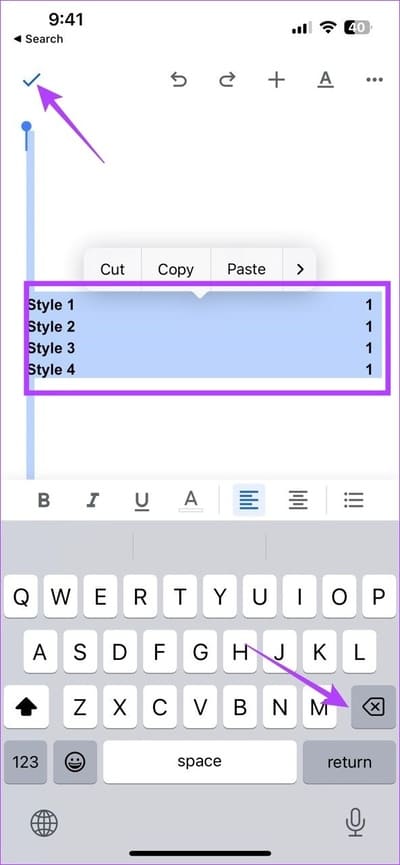Comment créer une table des matières dans Google Docs
La table des matières aide à donner aux lecteurs un résumé du document. Mettez en surbrillance tous les titres et organisez-les avec les numéros de page correspondants. Si nécessaire, il permet également aux utilisateurs d'accéder directement à une page spécifique, ce qui le rend utile pour les documents plus longs. fasciné par? Voici comment créer et modifier une table des matières dans Google Docs.
Avant de créer une table des matières dans Google Docs, veillez à formater les titres de vos documents en conséquence. Étant donné que la table des matières capture les titres de l'ensemble du document, s'ils sont formatés dans différents styles de titre, la table des matières variera également en conséquence. Pour vous assurer que cela ne se produise pas, définissez les styles de titre de manière uniforme avant de commencer.
Une fois que vous avez terminé, suivez les étapes ci-dessous pour créer, modifier ou supprimer une table des matières dans Google Docs.
Remarque : Contrairement à Microsoft Word, vous ne pouvez pas créer de table des matières personnalisée dans Google Docs. De plus, assurez-vous qu'Entrée est connecté à votre compte Google avant de continuer.
Comment ajouter une table des matières dans Google Docs
Bien que vous ne puissiez pas ajouter de table des matières dans l'application Android Google Docs, il est possible de le faire dans l'application iOS Google Docs. De plus, vous pouvez également accéder à Google Docs sur votre bureau pour l'insérer dans vos documents. Voici comment procéder.
Utilisation de Google Documents sur le Web
Étape 1: Ouvert Google Docs Cliquez sur le document concerné.
Étape 2: Puis cliquez sur Insérer Dans la barre de menu.
Passons à l'étape 3 : Tiens, va àsommaireet les options disponibles seront visibles.
Ici, vous avez trois options disponibles. Jetons un coup d'œil rapide à chacun d'eux.
Option 1 - Texte brut
Cliquez sur cette option pour créer une table des matières Google Docs de base.
Option 2 - pointillé
Légèrement différente de la première option, cela garantira qu'il y a une ligne pointillée reliant le titre et le numéro de page. Cela peut également être idéal si vous cherchez à imprimer ce document.
Option 3 - Liens
Si vous souhaitez lier votre table des matières à un point spécifique de votre document, vous pouvez opter pour cette option. Il est idéal pour les documents destinés à être consultés en ligne. Vous pouvez ajouter, modifier et supprimer le lien en cliquant simplement sur l'option d'adresse.
Selon l'option que vous choisissez, vous pourrez créer une table des matières de base, à puces ou cliquable dans Google Docs.
A lire aussi : Découvrez ces XNUMX façons simples Pour ajouter des organigrammes et des graphiques dans Google Docs.
Utilisation de l'application Google Docs sur iPhone
Étape 1: Ouvrir une application Google Documents iOS Et aller à Document Connexes.
Étape 2: Ici, appuyez sur l'icône crayon Pour mettre le document en mode édition.
Passons à l'étape 3 : Ensuite, allez à Le point dans le document Où vous souhaitez ajouter la table des matières et appuyez sur l'icône +.
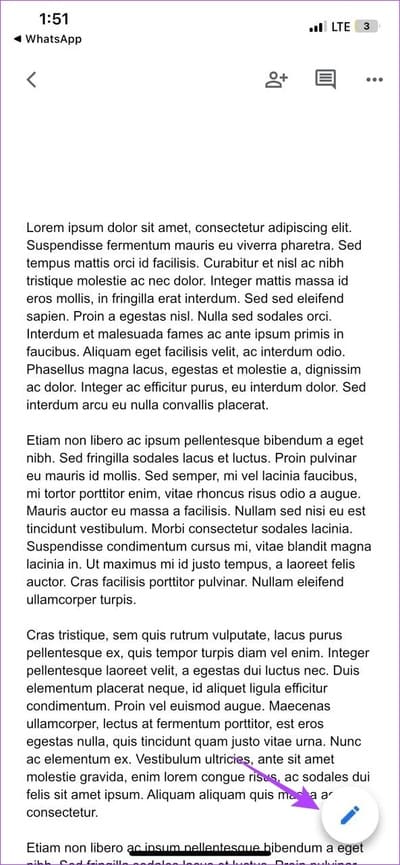
Étape 4: Une fois que vous avez ouvert une liste Insertion , Cliquez "sommaire".
Étape 5: Ici, cliquez avec des numéros de pagesi vous souhaitez ajouter une table des matières de base avec le numéro de page devant.
Passons à l'étape 6 : Alternativement, vous pouvez également cliquer sur "Avec des liens bleus" Crée une table des matières cliquable. Ensuite, cliquez sur chacun des en-têtes pour ajouter, modifier ou supprimer des liens selon vos besoins.
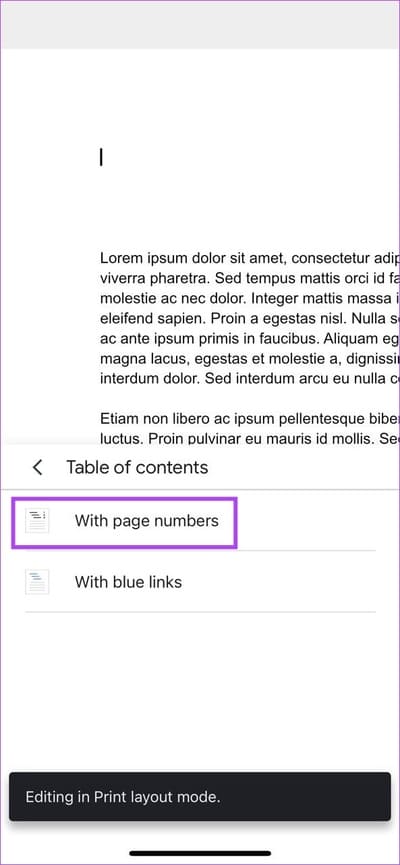
Cela insérera une table des matières dans votre document Google Docs.
Comment mettre à jour la table des matières dans Google Docs
Vous pouvez toujours revenir en arrière et apporter des modifications à Google Docs. Cela signifie également que le contenu du document sera également différent. Ainsi, au lieu de créer une nouvelle table des matières chaque fois que vous apportez des modifications à votre document, vous pouvez simplement mettre à jour ou formater votre table des matières dans Google Docs. Suivez les étapes ci-dessous pour le faire.
à l'aide de Google Documents Web
Étape 1: Ouvert Google Docs Cliquez sur le document concerné.
Étape 2: Ici, cliquez sommaire que vous souhaitez modifier.
Passons à l'étape 3 : Maintenant, si vous souhaitez changer de thème, cliquez sur l'icône à trois points et, dans la liste, cliquez sur plus dans les options.
Étape 4: Une fois la barre latérale de la table des matières ouverte, utilisez les paramètres ici pour modifier le type de contenu de la table ou modifier le style de titre principal pour le titre sélectionné.
Étape 5: Alternativement, vous pouvez également cliquer sur un titre individuel dans la table des matières pour modifier les paramètres tels que l'endroit où le titre sera lié et même changer le nom du titre dans la table des matières.
Conseil : Vous pouvez également créer une table des matières vectorielle de base sous forme de tableau cliquable dans Google Docs. Sélectionnez simplement l'adresse et utilisez les raccourcis clavier Contrôle + K ou Commande + K pour Windows et macOS respectivement. Cela vous permettra d'ajouter un lien vers l'adresse indiquée.
Passons à l'étape 6 : Si vous voulez juste تحديث Tableau Contenu , cliquez sur une icône Mettre.
Cela vérifiera automatiquement le document pour tout en-tête supplémentaire et mettra à jour la table des matières en conséquence.
Utilisation de l'application Google Docs pour iOS
Étape 1: Ouvert Application iOS Google Documents Et aller à Document que vous souhaitez modifier.
Étape 2: Clique sur icône de crayon pour ouvrir les contrôles d'édition.
Passons à l'étape 3 : Ensuite, cliquez sur la table des matières et effectuez manuellement les modifications requises.
Étape 4: De plus, vous pouvez également cliquer sur Cliquez sur supprimer le lien Si vous souhaitez supprimer tous les liens indésirables de la table des matières.
Étape 5: Une fois Faire des changements , Cliquez sur l'icône Fait.
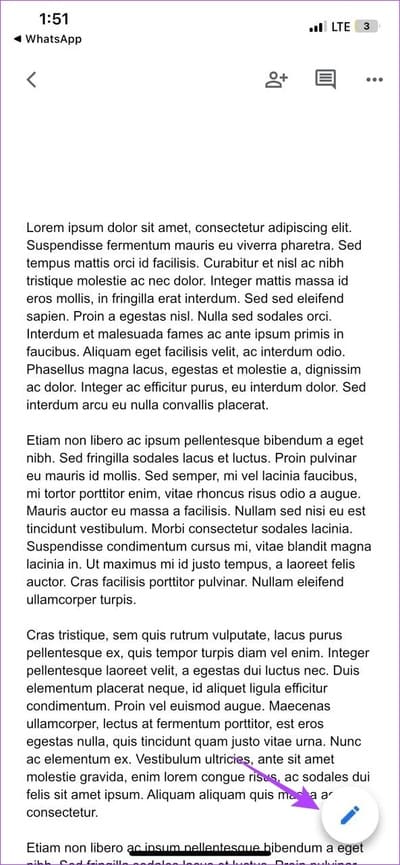
Cela enregistrera vos modifications et fermera la fenêtre d'édition. Bien que les options disponibles sur l'application iOS Google Docs soient certainement limitées, cela peut suffire si vous devez apporter des modifications mineures lors de vos déplacements.
Comment supprimer une table des matières dans Google Docs
Si la table des matières n'est plus nécessaire dans votre document Google Docs, vous avez également la possibilité de la supprimer. Suivez les étapes ci-dessous pour ce faire à l'aide de Google Docs Desktop et de l'application iOS.
Utilisation de Google Documents pour le Web
Étape 1: Ouvert Google Docs Cliquez sur le document que vous souhaitez modifier.
Étape 2: Puis cliquez sur sommaire.
Passons à l'étape 3 : Une fois les options de menu affichées, appuyez sur Icône à trois points.
Étape 4: Puis cliquez sur "Suppression de la table des matières".
Cela supprimera immédiatement la table des matières de Google Docs.
Utilisation de l'application Google Docs pour iOS
Étape 1: Ouvrir une application Google Documents iOS Et cliquez Document Connexes.
Étape 2: Appuyez ensuite sur l'icône du crayon. Cela ouvrira fenêtre d'édition.
Passons à l'étape 3 : Ici, appuyez longuement et sélectionnez Table des matières complète.
Étape 4: utilisation Touche Suppr ou retour arrière sur le clavier pour supprimer. Appuyez ensuite sur l'icône Terminé pour fermer la fenêtre d'édition.
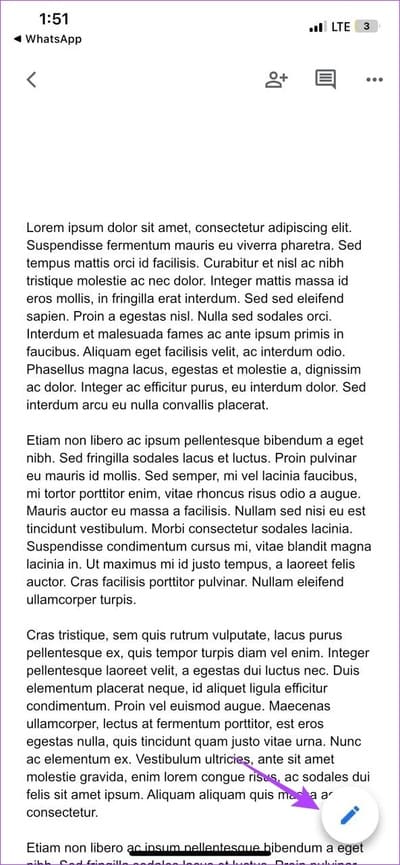
FAQ sur l'ajout d'une table des matières dans Google Docs
1. Pourquoi la table des matières n'apparaît-elle pas dans Google Docs ?
Vous ne pourrez créer une table des matières que si le document contient des titres avec des styles de titre appropriés. Une fois que vous avez ajouté les titres, suivez les étapes ci-dessus pour créer une table des matières dans Google Docs.
2. Pouvez-vous ajouter une table des matières à l'aide de modèles dans Google Docs ?
Bien qu'il n'y ait pas de modèles distincts disponibles pour ajouter une table des matières, vous pouvez accéder à des modèles pour d'autres fonctionnalités qui vous permettent également d'ajouter une table des matières dans Google Docs.
3. Est-il possible d'ajouter automatiquement une table des matières dans Google Docs ?
La seule façon de créer une table des matières dans Google Docs est d'utiliser les méthodes ci-dessus. Ce n'est qu'alors qu'il sera ajouté à vos documents. Vous ne pouvez pas ajouter la table des matières automatiquement.
Organisez vos documents
Une table des matières est un excellent moyen de comprendre un document en un coup d'œil. Par conséquent, nous espérons que notre article vous a aidé à créer une table des matières dans Google Docs. Pour rendre le document plus complet, vous pouvez également consulter notre guide sur Comment créer un lien hypertexte dans Google Docs.